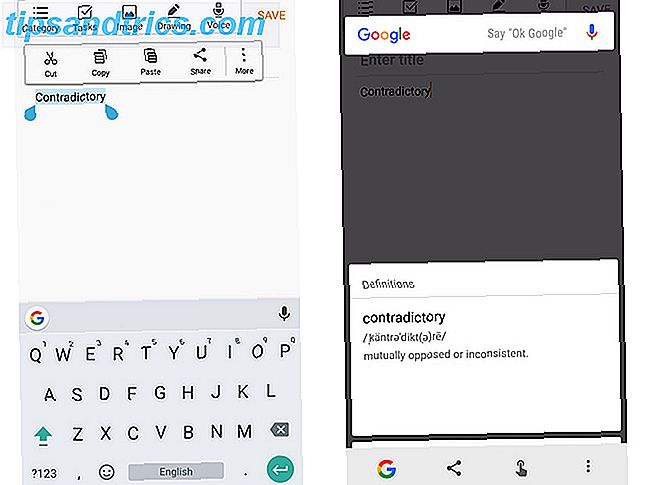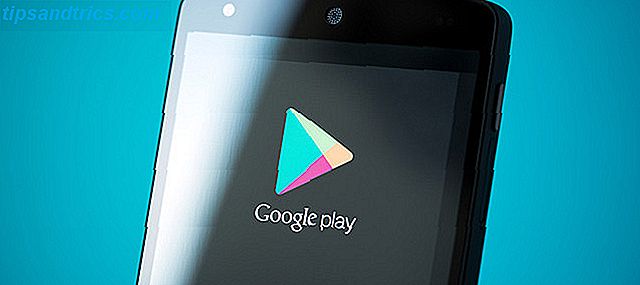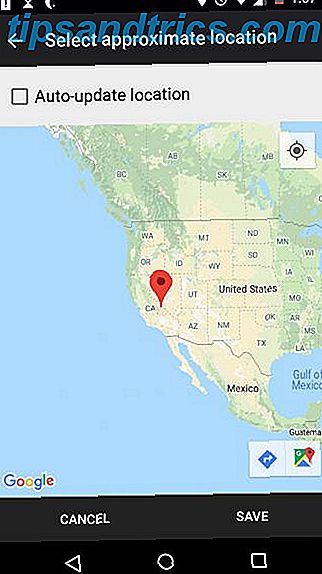Hatten Sie jemals eine CD oder DVD, die wichtige Informationen enthielt, aber Sie konnten nicht dazu kommen? Hat Ihre Festplatte einen riesigen Kratzer? Vielleicht ist es ein bisschen geplatzt oder gesprungen? Wirf es nicht raus, es könnte immer noch Hoffnung geben!
Leider gibt es eine gute Chance, dass viele Ihrer alten CDs zerkratzt werden. Wie spielt man Spiele ohne CD mit No-CD Cracks Wie spielt man Spiele ohne CD mit No-CD Cracks Irgendwelche Ihrer Spiele, alt oder neu, auf CDs? Mit diesen Cracks musst du nie wieder eine CD verwenden, um deine Spiele erneut zu spielen! Weiterlesen . Niemand kümmerte sich wirklich um ihre CDs, richtig?
Verzweifeln Sie nicht! Wenn Ihr Computer auf Ihren optischen Medien stottert, können Ihnen die kostenlosen Tools, die wir Ihnen hier zeigen, helfen, Daten von diesen verkratzten CDs und DVDs zu lesen und abzurufen.
Manuelle Reparaturen
Bevor wir uns ein paar Apps von Drittanbietern ansehen, lohnt es sich, ein paar Minuten zu verbringen, um zu sehen, ob ein bisschen Liebe und Sorgfalt Ihre Disc wieder in altem Glanz erstrahlen lässt.
Wenn Sie mit einem leichten Kratzer zu tun haben, können Sie versuchen, Bleaching-Zahnpasta zu verwenden. Es ist kein altes Frauenmärchen - es funktioniert tatsächlich.
Tragen Sie eine kleine Menge Paste auf und massieren Sie sie mit einem Tuch sanft über den Kratzer. Es könnte komplett verschwinden.
Sie sollten auch versuchen, die CD mit einem Laufwerk abzuspielen, das auf Discs schreiben kann, anstatt sie nur zu lesen. Im Allgemeinen sind Schreiblaufwerke genauer und können die Spuren der CD besser erkennen.
Wenn Sie versuchen, eine selbst erstellte CD zu lesen, können Sie sie auch in dem Laufwerk verwenden, mit dem Sie sie erstellt haben. Anekdotische Beweise deuten darauf hin, dass es eine höhere Chance für ein erfolgreiches Lesen gibt, wenn Sie dies tun. Zugegeben, es ist vielleicht nicht möglich, wenn die CD sehr alt ist.
Wir haben einige dieser Tipps im Detail behandelt. Wie man beschädigte CDs oder DVDs repariert und Daten wiederherstellt Wie man beschädigte CDs oder DVDs repariert und Daten wiederherstellt Lesen Sie weiter woanders auf der Website.
Versuchen Sie Apps von Drittanbietern
Mehrere Anwendungen von Drittanbietern bekennen, dass Daten von einer beschädigten CD gelesen werden können. Nach meiner Erfahrung ist Roadkils Unstoppable Copier der erfolgreichste.
Ich zeige Ihnen, wie Sie es verwenden können, und listen Sie dann ein paar Alternativen auf, die Sie ausprobieren können.
Unaufhaltbarer Kopierer
Unstoppable Copier kann Daten in vielen verschiedenen Szenarien retten. Natürlich kann es Ihnen helfen, Daten von zerkratzten Disks wiederherzustellen, aber es kann auch versuchen, schlechte Sektoren zu lesen. Was sind schlechte Sektoren und wie können Sie sie beheben? [Teil 1] Was sind schlechte Sektoren und wie können Sie sie beheben? [Teil 1] Was sind diese schlechten Sektoren? Ist das ein Zeichen, dass deine Fahrt in den Staub beißt? Können diese Sektoren repariert werden? Lesen Sie mehr und extrahieren Sie Daten, wenn keine Kratzer vorhanden sind, aber immer noch ein Lesefehler angezeigt wird.
Um zu beginnen, schnappen Sie sich eine kostenlose Kopie der App von Roadkil Website. Sie können entweder eine installierbare oder eine portable Version auswählen.
Download: Nicht stoppbarer Kopierer
Verwenden von Unstoppable Copier
Starten Sie die App und akzeptieren Sie die Endbenutzer-Lizenzvereinbarung (EULA). Sie sehen eine unbestückte Kopie der App.
Legen Sie die zerkratzte CD in das CD-Fach Ihres Computers und warten Sie, bis das Gerät sie erkennt. Klicken Sie als nächstes auf die Schaltfläche Durchsuchen neben dem Feld Quelle und wählen Sie Ihr CD-Laufwerk.
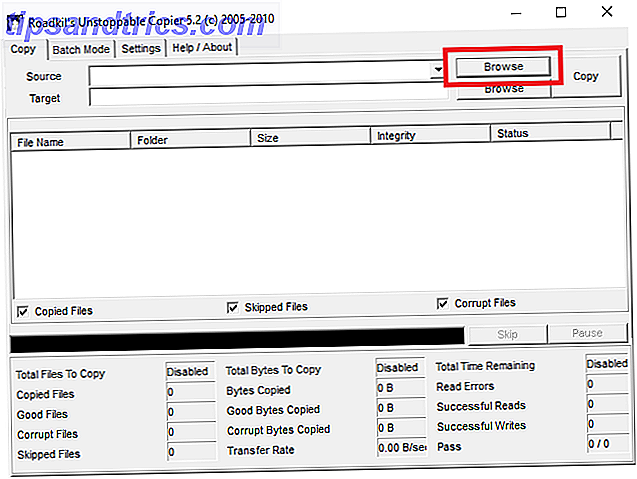
Jetzt müssen Sie ein Ziel für Ihre gesicherten Dateien auswählen. Klicken Sie auf die zweite Schaltfläche Durchsuchen (es ist die neben dem Feld Ziel ). Ich werde eine temporäre Desktop-Datei verwenden.
Der Bildschirm der App sollte jetzt so aussehen:
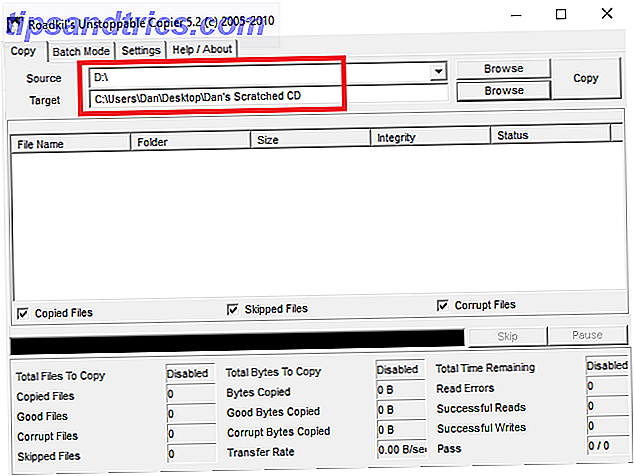
Um den Erlösungsprozess zu starten, klicken Sie auf Kopieren . Sie können den Fortschritt der Dateien im Hauptfenster der App zusammen mit einer Fortschrittsleiste darunter sehen.
Ganz unten im Fenster sehen Sie spezifische Daten darüber, wie viele Dateien beschädigt wurden und wie viele davon das Tool wiederherstellen konnte.
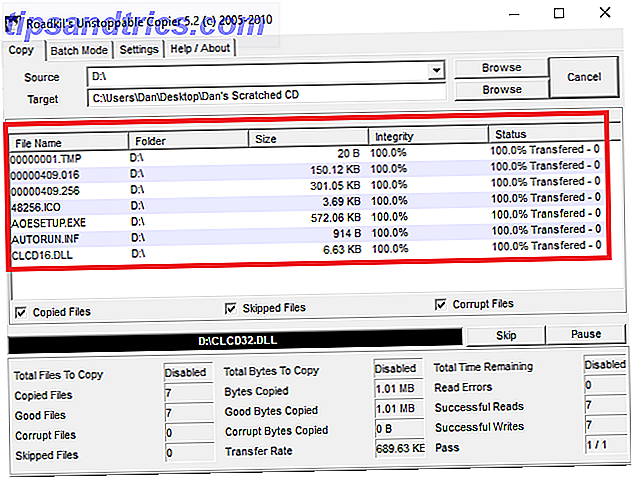
Hinweis: Abhängig davon, wie beschädigt Ihre CD ist, kann der Vorgang sehr lange dauern. Ihr CD-Laufwerk könnte auch einige "seltsame" Geräusche verursachen.
Wenn der Vorgang abgeschlossen ist, finden Sie alle gesicherten Dateien in Ihrem Zielordner.
Alternative Apps
Wenn der nicht stoppbare Kopierer nicht funktioniert, können Sie einige Alternativen ausprobieren.
- Recovery Toolbox for CD: Diese App kann beschädigte CDs lesen und Daten extrahieren, die während der Erstellung der CD beschädigt wurden (entweder aufgrund eines Benutzerfehlers oder eines Programmfehlers). Die App ist kostenlos zu benutzen.
- CDCheck: CDCheck legt Wert auf Fehlererkennung, kann aber auch zerkratzte Discs lesen. Damit können Sie vor dem Starten des Wiederherstellungsvorgangs überprüfen, welche Dateien beschädigt sind. Auch hier ist die App kostenlos.
- IsoBuster: Mit IsoBuster können Sie einen "leichten" oder einen "vollständigen" Scan durchführen. Der vollständige Scan dauert sehr viel länger, ist jedoch viel umfangreicher und kann Ihnen beim Speichern von stark beschädigten Discs helfen. Die App ist kostenlos, aber die kostenpflichtige Version von $ 30 enthält erweiterte Funktionen wie das Extrahieren von MacBinary-Dateien und das Extrahieren aus UDF-Dateisystemen.
Eine Kopie machen
Wenn Sie es schaffen, dass Windows Ihre CD liest, löschen Sie alles andere und machen Sie sofort eine Kopie. Sie wissen nicht, wie lange Sie auf die Daten zugreifen können. Es könnte ein Zufall sein!
Sehen Sie sich unsere Liste von Apps an, mit denen Sie CDs rippen und kopieren können. 9 Tools zum problemlosen Rippen von DVDs und Blu-rays auf Ihren Computer 9 Tools zum problemlosen Rippen Ihrer DVDs und Blu-rays auf Ihren Computer Wenn Sie noch DVDs oder Blu-Rays, du solltest zurück! Obwohl es eine legale Grauzone ist, ist das Problem, dass diese Disks nicht ewig dauern. Wir haben die neun besten kostenlosen Tools zusammengestellt. Lesen Sie mehr und DVDs.
Wenn alle Stricke reißen…
Wenn Sie die CD nicht manuell reparieren können und die Apps von Drittanbietern nicht funktioniert haben, haben Sie immer noch eine Möglichkeit für Sie.
Sie könnten versuchen, Ihre CD in einen Plattenladen zu bringen. Sie haben oft Maschinen, die die Beschichtung der CD "nachbearbeiten" und damit die Disk wieder lesbar machen.
Leider ist das Herunterladen einer neuen Version der CD mit Torrents keine Option. Es ist ein häufiges Missverständnis, dass Sie Backups von CDs und DVDs machen können. Wie man DVDs, die Sie besitzen, kopiert. Wie man DVDs kopiert, die Sie besitzen Möchten Sie Ihre DVDs rippen, so dass Sie digital darauf zugreifen können? Hier erfahren Sie, wie Sie beginnen können. Lesen Sie mehr, die Sie bereits besitzen, die Technologie verwendend.
Hier ist, warum das nicht stimmt:
- Torrents beinhalten das Hochladen. Daher verteilen Sie eine Kopie von etwas, ohne eine Lizenz dazu zu haben.
- Viele EULAs geben an, dass Ihr Kauf nur für eine Kopie der CD gilt.
- Es ist unwahrscheinlich, dass Sie eine identische Kopie der CD oder DVD, die Sie besitzen, herunterladen. Vielleicht besitzen Sie beispielsweise eine DVD-Version und Sie laden eine Blu-ray-Version herunter, oder Sie haben die CD in Großbritannien gekauft, aber Sie laden eine amerikanische Version der Veröffentlichung herunter.
An diesem Punkt haben Sie keine Optionen mehr. Du musst dich geschlagen geben und deine CD in die große Bibliothek am Himmel schicken.
Wie liest du zerkratzte CDs und DVDs unter Windows?
Mit einer Kombination aus manuellen Reparaturen, Tools von Drittanbietern und professionellen Diensten haben Sie hoffentlich wieder Zugriff auf den Inhalt Ihrer zerkratzten oder beschädigten CDs.
Wir haben Ihnen ein paar Tricks gezeigt, die alle Grundlagen abdecken, aber wir würden uns über Ihren Rat freuen: Haben Sie eine App gefunden, die so zuverlässig ist, dass sie jedes Mal Daten retten kann? Wissen Sie über Zahnpasta Alternativen Geeks Wiegen Sie sich: Können Sie eine zerkratzte CD mit Zahnpasta reparieren? Geeks Wiegen: Können Sie eine zerkratzte CD mit Zahnpasta reparieren? Lesen Sie mehr das funktioniert?
Sie können alle Ihre Vorschläge und Empfehlungen in den Kommentaren unten lassen. Und denken Sie daran, diesen Artikel mit Ihren Freunden in sozialen Netzwerken zu teilen.
Ursprünglich geschrieben von Karl L. Gechlik am 17. Juni 2009.